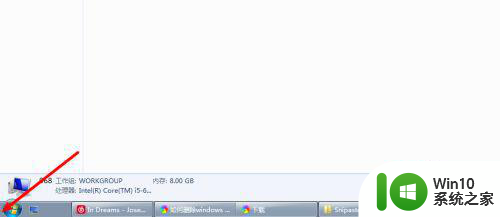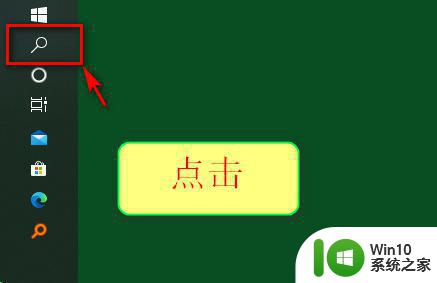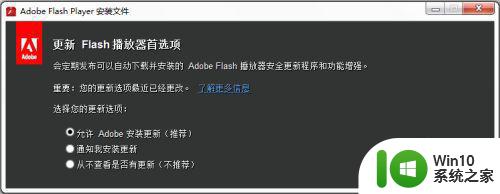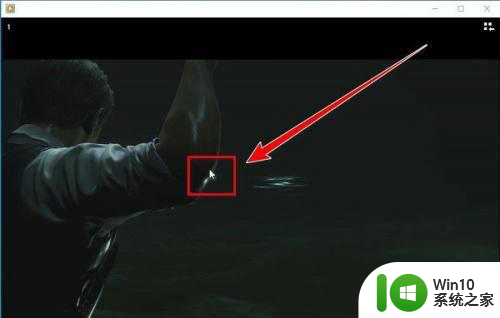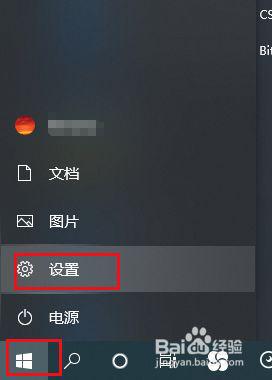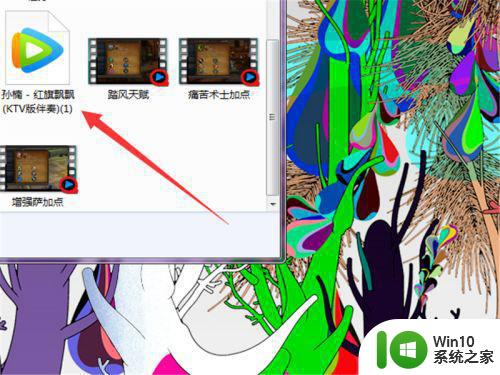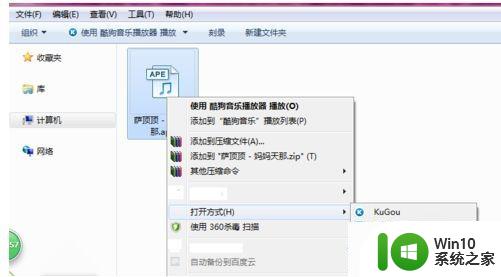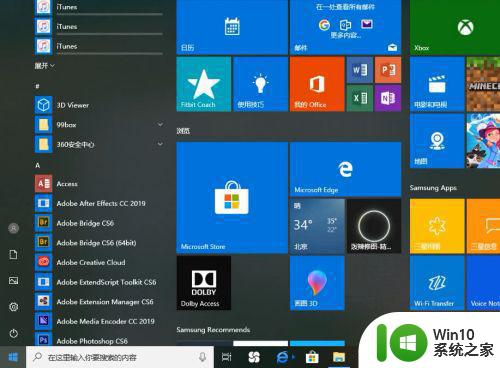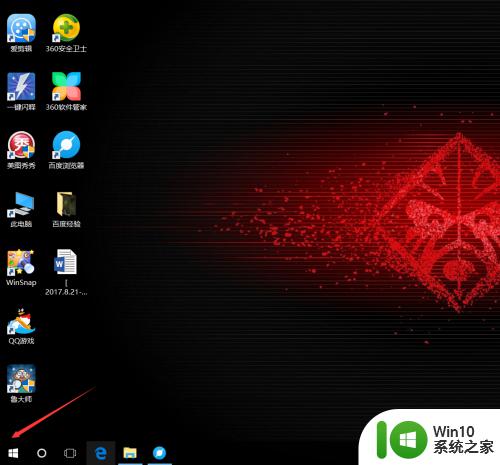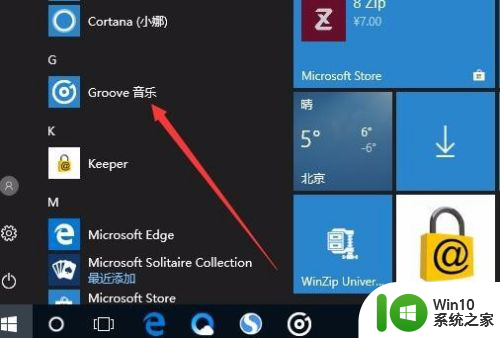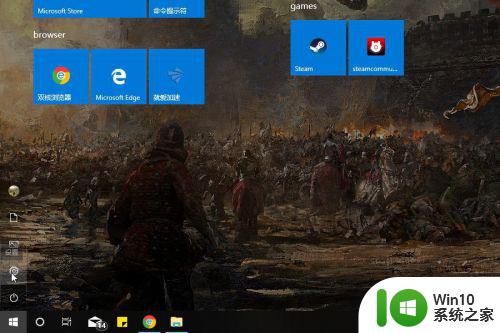删除win10media player播放记录的方法 win10播放器播放记录怎么去除
更新时间:2023-01-11 12:58:33作者:cblsl
media player播放器是win10系统自带的,可以播放任何视频文件,备受好评的一款功能,使用率也很高。我们都知道使用win10media player播放视频都有记录,为了避免隐私被泄露,一些用户想要去除播放器的历史记录,这要怎么操作?下面演示具体操作方法供大家参考。
具体方法如下:
1、打开播放器,点击开始→xxmedaixxx。
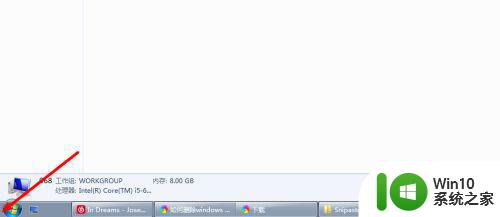
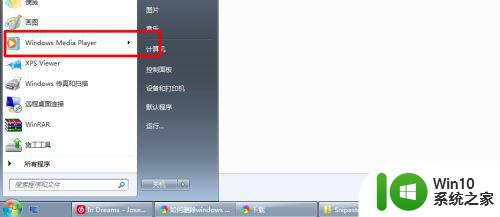
2、空白处右键,选择工具。
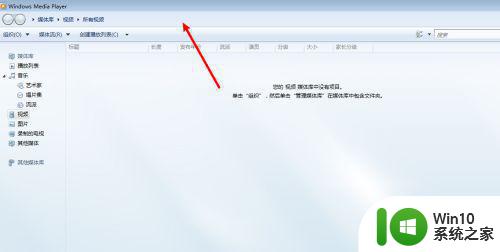
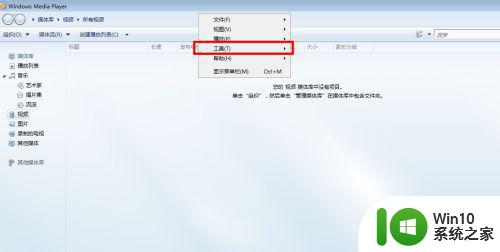
3、工具选择设置,点击隐私,如下。
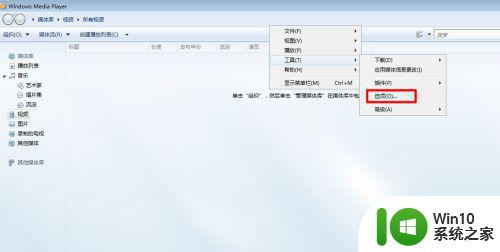

4、勾上所有记录,点击清除历史记录。
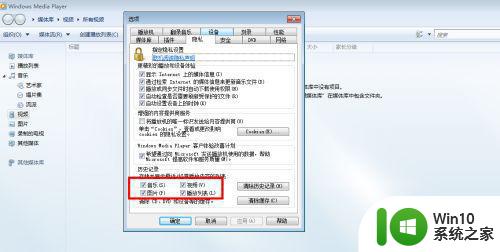
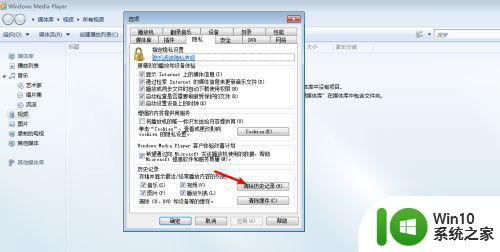
5、点击确定,那么xxxmediaxxx上历史记录就删除。

以上和大家分享win10播放器播放记录怎么去除,操作步骤简单,感兴趣的一起来试试。